雖然現在雲端儲存的功能越來越方便,但不管是哪個雲端都有免費容量上限,Google 雲端硬碟只有 15 GB,iCloud 更是只有5GB!更別提萬一網路或雲端不小心掛掉的話,裡面的資料看得到但摸不到。因此 LINA 會建議最好有個外接硬碟當備用,凡事先做好兩手準備,這樣不管雲端或硬碟哪一邊出問題了,至少還有一個備份,不至於所有資料都不見了。
當然除了存備份、存照片或是存資料,外接硬碟還能接在電視上放影片、接在家用主機上玩遊戲,在使用上比雲端硬碟要靈活得多。
*補充:隨身碟和外接硬碟差在哪?
隨身碟主要用於「臨時需要複製個檔案,方便攜帶快速為主」,不太適合一次性傳輸 20、30GB 的資料;外接硬碟則是用於「定期備份、搬運大型/大量的檔案」時使用,再加上如果買的是高檔一點的 SSD,傳幾十 GB 的檔案根本不在話下。
HDD?SSD?差在哪
在開始挑選前,我們先來介紹兩種截然不同的硬碟:HDD 和 SSD。這兩者都是用來儲存檔案的硬碟,只是使用的技術不同,也因此讓 HDD 和 SSD 有著各自的優缺點,HDD 容量更大但副作用也不少,SSD 則是讀取速度更快但更貴。
▼ 構造截然不同的 HDD(左) 和 SSD(右)

來源: IT in the Bubble
HDD,俗稱「傳統硬碟」
HDD 是硬碟的縮寫,不過因為出現了另一個叫「SSD 固態硬碟」的東西,為了避免兩者混淆通常稱 HDD 為「機械硬碟」或「傳統硬碟」,讀寫速度大約落在 100MB/s~200MB/s 左右。HDD 的原理是利用硬碟上的讀寫針頭跑來跑去到處讀取多張磁盤上的資料,所以在構造上有大量的活動式機械零件。這些活動式機械零件讓 HDD 非常怕撞不耐摔,全速運轉時也有發熱、噪音和耗能的問題。
有了上述這麼多缺點,為什麼現在 HDD 還沒被淘汰掉?最主要是因為,它便宜啊!現在同樣價錢能買到的 HDD 硬碟容量大概是以前的3、4倍,且最低容量單位已經從 TB(≡1,024 GB)起跳。每單位價格和最大儲存容量就是 SSD 還遲遲無法取代 HDD 的原因。
不過 SSD 帶來的威脅還是存在,因此各硬碟廠商漸漸把「大容量」當作開發的主要目標,甚至可以說是卯足了勁把容量越做越大。目前 HDD 的最大容量是希捷 Seagate 的 20TB(內接硬碟),預計各廠商的下一個目標容量將會是 24TB。
▉ HDD 重要指標:RPM
在挑選 HDD 時除了容量以外,也必須看一下 HDD 的RPM 數值。RPM(Revolution Per Minute)指的是 HDD 每分鐘的轉速,數字越高傳輸效能越好,但相對的就越吵越容易過熱。常見的轉速大概是 5,400rpm 或 7,200rpm,當然也有破萬的,就看個人在速度跟噪音間怎麼取捨囉。
▉ HDD 硬碟的優缺點
- 優點:容量大、價格便宜
- 缺點:噪音、耗能、不抗摔、易發熱、體積大、傳輸速度慢
SSD,新技術的硬碟
SSD 全名「固態硬碟」,在最近幾年漸漸成為電腦的必備硬體之一。SSD 的讀寫速度大約落在 500MB/s~2,000MB/s 左右(依等級不同),不僅高出 HDD 大概5~10 倍,從上圖還可以看到,因為在構造上就是一個「電路板」,少了大量的活動式零件也讓 SSD 更安靜、不耗能,也不發熱。
當然 SSD 最大的致命傷自然是價錢,相同容量下連價錢也是 HDD 的3~5倍左右。SSD 還有掉速跟讀寫壽命的問題,在長期使用或是 SSD 裝太滿的情況下都有可能導致速度下降(*補充),而不停地重複讀寫也會消耗掉 SSD 的讀寫次數。因此通常在購買時會建議選擇比需求容量更大一點的 SSD,不僅多留一些空間避免掉速,也避免塞滿的 SSD 不停地在同一個區域重複讀寫,進而耗掉讀寫次數。不過目前的 SSD 都有3~5年不等的保固期,正常使用下壽命也有約5~10 年,所以其實不用太擔心喔。
順帶一提,目前 SSD 的最大容量紀錄是 Nimbus Data 的 100TB,售價為 US$40,000,約為 NT$112 萬左右。貧窮限制了我的想像。
*補充:SSD 的掉速問題
SSD 掉速的程度依每個人的使用而有差異,像 LINA 自己的用了5、6年,雖然確實有比較慢,但還是比 HDD 快。
▉ SSD 等級怎麼看
SSD 由 flash 顆粒所組成,依顆粒能儲存的資料量不同而分為4個等級,等級由高到低依序是 SLC、MLC、TLC 和 QLC(其實就是單層、雙層、三層和四層單元的縮寫),各等級的每個單元分別能夠存1bit、2bit、3bit 和4bit 的資料。等級越高的 SSD 讀寫次數越高、傳輸速度越快,不過容量更小、價錢也更高。
以單層單元 SLC 而言,因為只用0和1兩個值來儲存資料,簡單的構造讓 SLC 不僅傳輸速度最快、壽命也最長,不過因為每個單元只存1bit,所以容量最小、價格也最高昂,大概是 MLC 的3倍左右。而四層單元的 QLC 自然傳輸速度最慢、壽命也最短,但價格也最便宜。
▼ SLC、MLC、TLC 和 QLC 的構造示意圖
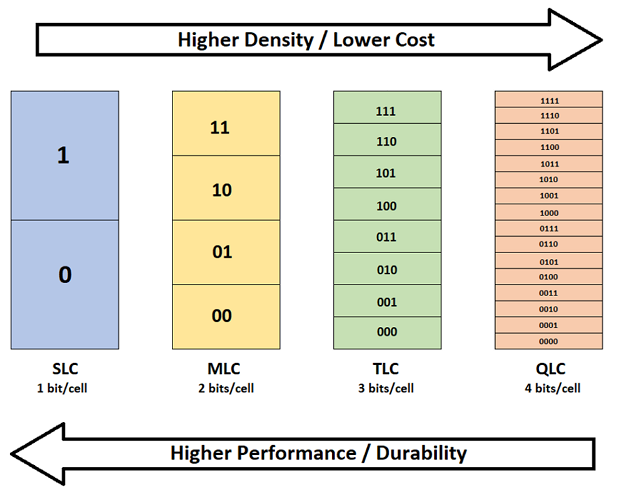
不同 SSD 等級的適用對象:
- SLC:大型工業或網路(伺服器)等
- MLC:遊戲玩家或是重度電腦工作者
- TLC:對電腦只有輕度使用需求的用戶
- QLC:追求便宜價格、或是只打算拿 SSD 來儲存資料的用戶
▉ SSD 硬碟的優缺點
- 優點:無噪音、抗摔、不易發熱、體積較小、傳輸速度快
- 缺點:價格高昂、有使用壽命、長期使用後會掉速
HDD 和 SSD 怎麼選比較好?
由於兩者的優缺點都太過明顯,因此現在的組裝電腦甚至有「兩個都裝,作業系統放 SSD、剩下檔案塞 HDD」的趨勢。做為外接硬碟的話,就看自己是比較需要便宜的超大容量?抑或是高速傳輸不怕摔?這樣下去考量就可以了。
挑選外接硬碟的3大重點
1.要外接在什麼設備上?
外接硬碟最常見使用的對象的有電腦、電視和家用遊戲主機等。雖然外接硬碟能支援的種類不少,但不代表家裡的設備就能支援各種外接硬碟!像 Mac 系列在 2016 年以後的連接埠種類就跟先前的不一樣,不管是電腦、電視或是家用遊戲主機,都最好先確定一下家裡設備能夠支援的規格、連接埠種類等,再開始挑選外接硬碟會比較好喔!
▉ 用在電腦:小心規格是否支援
不管是用在主機或是 Mac 系列的電腦,可能都要好好先看一下連接埠的種類。主機大多都留有 USB-A 連接埠,不過如果是 2016 年以後出產的 Mac 系列,那外接硬碟就得支援 USB-C 才行。對於有 Thunderbolt 3連接埠的電腦,或許也可以挑選支援 Thunderbolt 3的外接硬碟,傳輸速度想必會快上不少哦。
另外,現在用 Mac 工作的人越來越多,想必有不少人都會面臨雙系統使用的需求。即便現在沒有,LINA 也建議大家在購買的時候選購有支援 exFAT 或 FAT32 檔案系統的硬碟,不然未來想要雙系統傳輸的話就得清空外接硬碟,把它格式化才能用,顯得比較麻煩一點。
▉ 用在電視:放影片、放音樂
除了常見的播放影片、播放音樂,你知道現在有的外接硬碟是可以支援電視錄影的嗎?雖然現在有這種需求的人真的越來越少了,大部分人都傾向用 Netflix 或是 myVideo 等管道線上觀看。
不過如果還是有錄製需求的話,建議找有標示可以 24 小時運作的外接硬碟才會比較耐用喔~
▉ 用在遊戲主機:存更多遊戲
目前最主要的家用遊戲主機是 Switch、PS 系列和 Xbox 系列,要擴充容量的話 Switch 用的是記憶卡所以先跳過。PS 系列和 Xbox 系列都有與 Seagate 合作的官方外接硬碟,要注意的是 Xbox Series X 和 Xbox Series X S 因為使用的是專用的儲存空間擴充座,如果插入 USB 連接埠的外接硬碟的話,遊戲是可以存進去,但是是執行不了的!
SONY 和微軟在網站都有貼出關於外接硬碟的官方建議規格,選購時以官方規格為主就可以了~
PS4、PS5 的官方建議規格(兩代是一樣的):
- SuperSpeed USB 5Gbps (USB 3.0)或更新版本
- 容量為 250 GB 以上、8 TB以下
Xbox 的官方建議規格:
- USB 3.0 或更新版本
- 容量為 128GB 以上
產品連結 ▶ ▶ Xbox 系列官方授權外接硬碟
產品連結 ▶ ▶ PS 系列官方授權外接硬碟
2.我需要多少容量?
▉ 2.5 吋和 3.5 吋的差別
容量跟尺寸其實也有點關聯,目前市面上的 SSD 幾乎都是 2.5 吋大小,不過在 HDD 這邊則是以容量 4~6TB 左右為界線分為 2.5 吋硬碟和 3.5 吋桌上型硬碟2種。
3.5 吋的桌上型硬碟與主打方便攜帶的 2.5 吋硬碟不同,除了體積龐大,還需要另外插電才能使用,因此主要是「放在特定位置來擴充容量」。不過拜插電所賜,3.5 吋硬碟的供電會比較穩、故障率比較低,同時存取速度也會比 2.5 吋硬碟快一點。
▼ 桌上型的外接硬碟

來源:PCMag
▉ 以 HDD 而言
如果只打算拿外接硬碟來備份、裝文件、裝音樂或裝照片等,這些檔案其實都不會太佔空間。
以價錢和容量下去看的話,選2TB 的 CP 值最高,不過如果有打算存高畫質影片的話,就必須先看一下平常習慣存的檔案大小了。藍光(Blue-ray)的影片大概從 25GB 起跳、50GB 最常見,一般下載的壓縮檔則只有 1GB~10GB,大小差距極大。
▉ 以 SSD 而言
由於容量每跳一個等級價錢就翻了2~3倍,土豪當然是推薦直上 SSD,但大部分的情況是必須在容量和超高價之間取捨,因此 SSD 就真的比較需要自己斟酌一下了。LINA 唯一能給的建議是,如果容量需求在 500GB、1TB 的話可以直上 SSD,但容量真的超過的話那還是選 HDD 吧。
3.售後服務超重要
不管什麼東西,總是會有故障的風險。不知道是不是有鑑於 HDD 太脆弱了,現在有些外接硬碟還有「故障預測」功能!但這種外接硬碟畢竟是少數,也不一定要執著於挑選有故障預測功能的外接硬碟,看好產品的保固期限、廠商是否有提供免費的資料修復服務大概就 ok 囉~
LINA 推薦的5款外接硬碟
請容 LINA 作弊的丟了幾個系列作為推薦產品,但這是有原因的!由於每個人的需求不同,有的人想找 SSD、有的人想找 HDD,而且 SSD 或 HDD 可能還有好幾個容量可以選擇。這也是最後決定將一整個系列一起介紹的原因,希望每個需求不同的人在這裡都能夠找到合適的外接硬碟喔~
1.【希捷 Seagate】Expansion 系列
Expansion 系列包含 SSD、可攜式 HDD 和容量最大的Desktop HDD 共3款產品,除了長達3年的保固期,希捷也有提供資料救援服務(Rescue Data Recovery Services),避免用戶因為機械問題、意外事故或自然災害,而導致資料意外損失。
▼ Expansion 系列的 SSD、可攜式 HDD 和 Desktop HDD
來源:希捷官方
▉ 產品規格
- 產品國家:美國
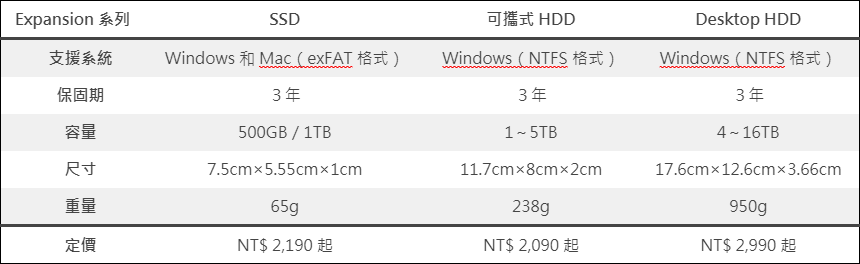
購買連結 ▶ ▶ 推薦 【希捷 Seagate】Expansion 系列外接硬碟
2.【威騰 WD】My Passport 系列
接下來推薦的同樣是一整個系列!比起上面那個,這系列的產品多出了不少,除了 HDD、Mac 用的 HDD 和 SSD 這3個基本款,還有無傳輸線版 HDD、無傳輸線版 SSD、無傳輸線版 Pro(支援 Windows 和 Mac 雙系統)、X 版(遊戲主機用)、Go 版(常常出差比較適合)、Ultra 版(有加密的密碼保護和自動備份功能)和 Mac 用的 Ultra 版,全部總共 10 種產品,任何需求這裡通通都有,應該稱讚它有夠客製化嗎?
▼ My Passport 系列的 SSD、HDD 和 HDD for Mac
來源:威騰官方
▉ 產品規格
- (由於產品數過多,這邊僅放上3個基本款)
- 產品國家:美國
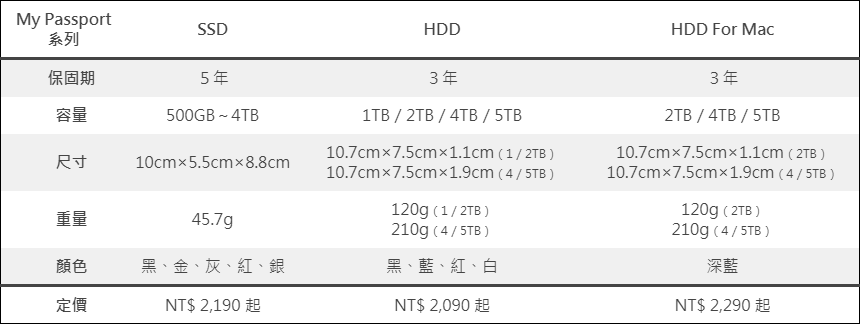
購買連結 ▶ ▶ 推薦【威騰 WD】My Passport 系列外接硬碟
3.【創見 Transcend】StoreJet 25C3S
StoreJet 25C3S 主打方便外出攜帶型,長寬都各約只有 10cm,厚度更是不到 1cm!購買時在盒子內還會贈送一條 USB-C 傳輸線和一條 USB-A 轉 USB-C 傳輸線,在 Windows 系統或是 Mac 系統上都能使用喔!
比較遺憾的是體積縮小多少就犧牲了容量,只有 1TB 和 2TB 可以選擇。不過作為日常使用也足夠了啦~
▼ 創見 StoreJet 25C3S

來源:創見官方
▉ 產品規格
- 品牌國家:台灣
- 保固期:3年
- 容量:1TB/2TB
- 尺寸:11.4cm×7.8cm×0.9cm
- 重量:133g
- 定價:NT$1,899/NT$2,499
購買連結 ▶ ▶ 推薦 【創見 Transcend】StoreJet 25C3S
4.【東芝 TOSHIBA】Canvio Advance V10
除了有3種容量可以選擇,Canvio Advance 也支援 Windows 或 Mac 系統,不過在使用 Mac 系統時要先格式化就是了。除此之外,它還有自動備份和密碼保護的功能,不僅可以避免忘記備份,還能阻止未授權的使用者存取私人資訊,用起來超安心!
▼ 東芝 Canvio Advance

來源:東芝官方
▉ 產品規格
- 品牌國家:日本
- 保固期:3年
- 類型:HDD
- 容量:1TB/2TB/4TB
- 尺寸:
- 7.8cm×1.4cm×1cm(1TB/2TB)
- 7.8cm×1.9cm×1cm(4TB)
- 重量:
- 149g(1TB/2TB)
- 217.5(4TB)
- 顏色:紅、黑、白
- 定價:NT$1,590/NT$2,190/NT$3,090
購買連結 ▶ ▶ 推薦【東芝 TOSHIBA】Canvio Basics
5.【威剛 ADATA 】HD770G 外接式硬碟
有 RGB 就是潮!打破市面上常見的全黑設計,HD770G 不僅有獨家燈效技術以及不對稱幾何圖騰,在傳輸資料的時候也能看見 RGB 光芒隱隱竄動。除了酷炫的外表,HD770G 還具備 IP68 防水等級和軍規等級的抗摔能力,也支援 PS 和 Xbox 主機。不過根據威剛公布的各遊戲主機的相容性說明,PS5 的遊戲存檔不能放外接硬碟,要放在本機才能讀取;在Xbox Series X/S 只能存遊戲不能玩喔。
▼ 威剛 HD770G 外接式硬碟有黑/紅兩色可選

來源:威剛官方
▉ 產品規格
- 品牌國家:台灣
- 保固期:3年
- 類型:HDD
- 容量:1TB/2TB
- 尺寸:13.9cm×9.8cm×2.6cm
- 重量:270g
- 顏色:黑、紅
- 定價:NT$1,999
購買連結 ▶ ▶ 推薦 【威剛 ADATA 】HD770G 外接式硬碟
結論
其實外接硬碟 LINA 聽到不少說法是,挑知名廠牌就好。畢竟比較大的廠牌品質、故障率或售後服務都會比較好一點,但這種事就跟抽籤一下,還是有的人手氣不好就是會抽到容易故障的產品。還好現在的外接硬碟大部分都有3~5年的保固期,所以就算真的不幸拿到了也還好啦~
首圖來源:Promotional Drives
資料來源:Digital Trends
電腦 PC 相關文章
- ◆ 電腦硬體
- CPU ▶▶ Intel 和 AMD 中央處理器型號:介紹、挑選和規格比較
- 顯示卡 ▶▶ NVIDIA 和 AMD 顯卡型號介紹,挑選懶人包
- 主機板 ▶▶ Intel 和 AMD 主板型號介紹,挑選懶人包
- 硬碟 ▶▶ HDD 和 SSD 原理介紹、推薦挑選規格
- 記憶體 ▶▶ 記憶體(RAM)是什麼?單通道、雙通道介紹
- 電源供應器 ▶▶ 電源供應器怎麼看?電供瓦數、規格、ATX 3.0 介紹
- 機殼 ▶▶ 電腦殼尺寸、散熱風扇對流怎麼看?推薦 5 款機殼
- 塔散 ▶▶塔散是什麼?空冷、水冷差別!推薦 5 款單塔、雙塔塔扇
查詢電腦硬體規格 ▶▶ 不用拆機殼,使用命令提示字元(cmd)查詢硬體資訊- ◆ 電腦周邊
- 鍵盤 ▶▶ 認識鍵盤種類:薄膜、機械和剪刀腳,推薦 10 款鍵盤
- 機械鍵盤 ▶▶ 青軸、紅軸、茶軸有什麼差別?推薦 5 款機械式鍵盤
- 滑鼠 ▶▶ 滑鼠如何挑?大小選擇!推薦7款有線與無線光學滑鼠
- 電競滑鼠 ▶▶ 無線及有線的優缺點!2024 嚴選 5 款電競滑鼠!
- 人體工學滑鼠 ▶▶ 人體工學救滑鼠手!推薦 5 款垂直滑鼠、軌跡球滑鼠
- 桌上型螢幕 ▶▶ 如何挑選桌上型螢幕?推薦 5 款電競、護眼電腦螢幕
- 外接硬碟 ▶▶ HDD 和 SSD 的介紹、挑選步驟和推薦產品
- 螢幕掛燈 ▶▶ 如何選擇適合自己的護眼掛燈











